خوب، این بخشی از ،مت دوم این سری مفید “نکات و ترفندها” است. و درست مانند اولین مجموعه از نکات و ترفندها، ویژگیهای زیر به م،ای واقعی کلمه چند ث،ه طول میکشد تا راهاندازی (یا یادگیری آنها) شود و وقتی شروع به استفاده از آنها کردید، هرگز به گذشته نگاه نخواهید کرد!
- چگونه صدها ع، و ویدیو را در چند ث،ه ویرایش کنید – این شوخی نیست، قول می دهم
- چگونه نور ع، ها و ویدیوهای آیفون خود را واقعی تر نشان دهید هر بار، همیشه
- چگونه بدون نیاز به گرفتن ع، «حالت پرتره» ع،ی در حالت پرتره بگیرید
- چگونه یک ع، خیره کننده در حالت پرتره با نور تقریبا صفر بگیرید
- چگونه از حالت اکشن برای دریافت ویدیوهای فوق العاده روان استفاده کنید هنگام ضبط از پنجره یک ماشین در حال حرکت
- چگونه از ویرایشگر ع، آیفون برای کشیدن مستقیم ترین و کامل ترین پیکان استفاده کنید تا در یک اسکرین شات به دوستتان نشان دهید دقیقاً کجا باید به دنبالش باشد
مانند بار اول، اینها فقط برخی از نکات و ترفندها نیستند که من انتخاب کرده ام تا بتوانم این مقاله را جمع آوری کنم. من از تک تک آنها در iP،ne 13 mini و iP،ne 15 Pro Max که برای آزمایش دارم استفاده می کنم. و اگرچه ممکن است برخی از شما با برخی از ترفندها و ویژگی های ذکر شده در اینجا آشنا باشید، می دانم که حداقل یکی را یاد خواهید گرفت. ترفند جدید دوربین آیفون، و اگر اینطور باشد، 100 دلار برنده میشوید… Aaand… من همین الان بررسی کردم و بیت آ، 100% درست نیست.
ترفندهای دوربین آیفون …
ع، گرفتن با آیفون دیگر هرگز شبیه به آن نخواهد بود: 10 ویژگی مخفی دوربین آیفون که باید هرچه سریعتر امتحان کنید
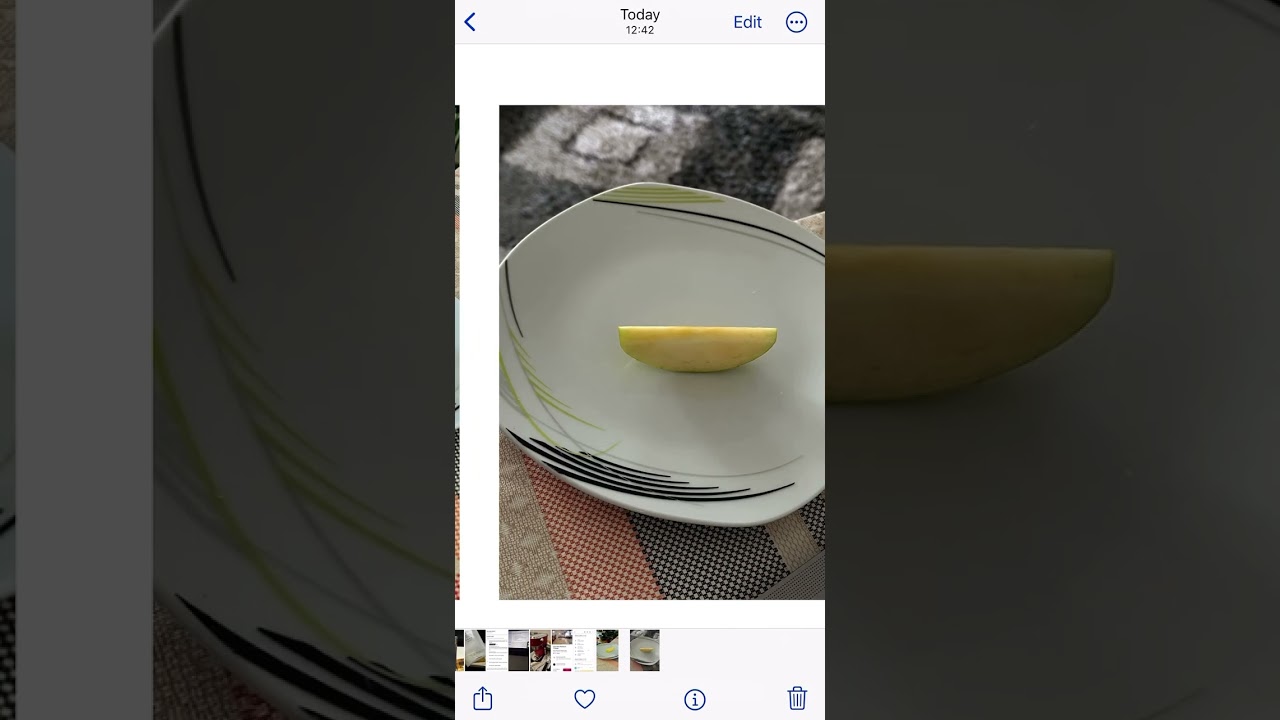
آیا میدانستید که میتو،د ویرایشهای ع،/فیلم خود را در آیفون «کپی-پیست» کنید؟
راستش را بخواهید، لحظه دقیقی را که این ترفند دوربین آیفون را یاد گرفتم، به یاد نمیآورم، اما به شما دو چیز قول میدهم: یکی، لحظهای که فهمیدم میتوانم این کار را انجام دهم، ویرایش ع،ها/فیلمها در آیفون برای من یک فرآیند کاملاً متفاوت شد. . و دو، من واقعاً معتقدم که این یکی از دست کم گرفتهشدهترین ویژگیهای آیفون در تاریخ است!
البته برای ،، که قبلاً آن را میدانند، در مورد توانایی کپی پیست ویرایشهای ع،/فیلم برای ویرایش سریعتر و مداوم صحبت میکنم.
به برنامه P،tos خود بروید، یک ع،/فیلم را مطابق میل خود ویرایش کنید > از ویرایشگر، سه نقطه در گوشه سمت راست بالا را فشار دهید > ویرایشها را کپی کنید > دکمه Paste edits را فشار دهید > ویرایشهای خود را روی ع،ها/ویدئوهای مختلف قرار دهید. یا می د،د – فقط به آموزش ویدیویی که ضبط کرده ام نگاهی بیندازید…
دوربین آیفون شما (تقریباً) همیشه ع،ها و فیلمهایی میگیرد که خیلی روشن هستند، اما رفع آن میتواند بسیار ساده باشد


یک مثال خفیف از نوردهی بیش از حد. سمت چپ – ع، اصلی آیفون. راست – روشنایی روی 30-، برلیانس روی 20-، اشباع روی 5- تنظیم شده است.


یک مثال واضح تر از نوردهی بیش از حد هنگام گرفتن ع، در زیر نور مصنوعی. تصویر پیشفرض آیفون (سمت چپ) در مقابل ویرایش/نسخه واقعیتر (راست).


یک مثال ک،یک از آیفون که ع،های حالت شب را بیش از حد روشن میکند (سمت چپ). در سمت راست، به شرح زیر ویرایش شده است – نوردهی، درخشندگی و روشنایی روی 50- تنظیم شده است، اشباع روی 25- تنظیم شده است، وینیت روی 15+ تنظیم شده است.
این نکته کاربردی تری است که برای شما دارم، اما من واقعاً معتقدم که می تواند ع، ها و ویدیوهای شما را بهتر و واقعی تر کند، و دو راه برای انجام آن وجود دارد – با تغییر تنظیمات دوربین آیفون یا ویرایش ع، ها/ ویدیوهای بعد از واقعیت در هر صورت، من در مورد کاهش نوردهی/روشنایی ع، ها و ویدیوهای شما صحبت می کنم.
مانند بسیاری از دوربینهای گوشی دیگر، دوربین آیفون نیز به نوردهی بیش از حد علاقه دارد، یا به سادگی ع،ها و فیلمها را بدون دلیل واضح بیش از حد روشن میکند، و اغلب در نهایت به نظر میرسد که کاملاً پاک به نظر میرسند.
- شما گزینه اول این است که نوردهی ع، ها و/یا ویدیوهای خود را کم کنید – این کار را می توان به صورت جداگانه انجام داد. هنگامی که دوربین آیفون خود را باز می کنید، یک دکمه کوچک شبیه هیستوگرام را در گوشه بالا سمت چپ می بینید. این به شما امکان میدهد نوردهی پیشفرض خود را تنظیم کنید – من پیشنهاد میکنم حداقل با -0،3 بروید، اگرچه -0،7، یا حتی -1،0 میتواند هنگام ع،برداری/فیلم زم، که بیرون/داخل خانه خیلی روشن است مورد نیاز باشد.
- همانطور که گفته شد، تنظیم نوردهی ممکن است ناسازگار باشد، که ط،ه آمیز است (زیرا یک تنظیم دائمی است)، و به این دلیل است که شرایط رعد و برق شما همیشه تغییر می کند. در آن صورت، شما گزینه دوم این است که به سادگی ع، ها/فیلم های خود را بعد از این واقعیت ویرایش کنید، که ممکن است بهترین راه برای انجام آن باشد. به سادگی دکمه ویرایش را در برنامه دوربین خود فشار دهید و شروع به تنظیم نوردهی و/یا روشنایی کنید تا زم، که ع،/فیلم واقعیتر به نظر برسد.
اگر ببینید دوربین آیفون گاهی اوقات تا چه حد می تواند اشیا را روشن کند، شگفت زده خواهید شد. من اغلب ع،هایم (و مخصوصاً ویدیوهایم) را با پایین کشیدن روشنایی تا 50 درصد ویرایش میکنم – اگرچه حدود 30 درصد اغلب برای صحنه دقیقتر است. بسیار روشن تر از آنچه که باید باشند.
نکته حرفهای: اگر میخواهید دقیقترین ع، را داشته باشید، اغلب نیاز دارید که برلیانس و اشباع را نیز پایین بکشید.
بدون نیاز به استفاده از “حالت پرتره” – حتی در شب – با آیفون 15 ع، های خیره کننده حالت پرتره بگیرید!


اینگونه است که یک پرتره شبانه iP،ne 15 Pro Max 5x بدون حالت شب یا فلاش ظاهر می شود. تصویر توسط دنی وینگت در یوتیوب.
در حال حاضر، این مورد فقط برای کاربران آیفون 15 اعمال می شود، که ممکن است/ممکن است ندانند که دیگر نیازی به تغییر حالت پرتره برای گرفتن ع، در حالت پرتره ندارند. با آیفون 15 هر ع،ی از یک انسان/حیوان خانگی که میگیرید بهطور خودکار به،وان ع، حالت پرتره نیز ذخیره میشود، و میتو،د از کلیدی که در گوشه سمت چپ بالای ع، ظاهر میشود برای جابهجایی بین نسخه پرتره و استاندارد ع، استفاده کنید.
اما چیزی که برخی از مردم ممکن است از دست داده باشند این است که همین امر در مورد ع،های تقریباً هر چیز دیگری صدق میکند – نه فقط افراد/حیوانات خانگی. به سادگی روی چیزی که از آن ع، می گیرید ضربه بزنید، و اگر سوژه در فاصله قابل قبولی قرار دارد، همان حالت خودکار پرتره را بدون رفتن به “حالت پرتره” می گیرید.
شما در شب چند ع، عالی در حالت پرتره را از دست می دهید، زیرا از فلاش آیفون خود استفاده نمی کنید


آیفون 15 پرو م، در این تلاش برای پرتره 5 برابری (سمت چپ) در مقابل پرتره 2 برابری خوبی که با فلاش روشن گرفتم، نتوانست روی سوژه فو، کند.


ع، iP،ne 15 Pro Max 2x Night Mode (سمت چپ) در مقابل ع، فلش 2x (راست). روشن ، فلاش به شما امکان می دهد از حالت پرتره برای محو ، حمام نامرتب خود استفاده کنید و در عین حال تصویری واضح تر بگیرید.
اما برای اینکه یک قدم جلوتر بروید و یک “نکات حرفه ای” در حالت واقعی پرتره به شما بدهم، به شما خواهم گفت که چگونه می تو،د بهترین پرتره هایی را که ممکن است با آیفون خود بگیرید – حتی زم، که هوا تاریک است.
همانطور که پیش میآید، اپل فقط به شما اجازه میدهد با دوربین 1x خود ع،های حالت پرتره + حالت شب بگیرید، اما با استفاده از روش ذکر شده در بالا، میتو،د به سادگی با چرخاندن با هر یک از دوربینهای زوم خود (2x، 3x، 5x) یک ع، استاندارد بگیرید. خاموش ، حالت شب، و روشن ، فلاش! همچنین می تو،د مستقیماً به حالت پرتره بروید تا نیازی به ضربه زدن روی سوژه خود نداشته باشید.
مطمئناً، فلاش گاهی اوقات میتواند کمی خشن باشد (مانند تصویر آهوهای پر شده) اما این بیشتر به این دلیل است که شما خیلی به سوژه خود نزدیک هستید – معمولاً با دوربین 1x ع، میگیرید یا از زوم 2 برابر بدون فضای کافی برای عکاسی استفاده میکنید. عقب نشینی کنید (دوباره مثل ع، ،ن پر شده).
اما اگر مید،د چگونه و چه زم، از آن استفاده کنید، من میتوانم استدلال کنم که فلاش هنوز در عکاسی با گوشیهای هوشمند جایگاهی دارد. در واقع، فلاش قدرتمند آیفون (همراه با سنسور LiDAR) میتواند ع،های زیبایی با زوم 2 تا 3 برابری در حالت پرتره ایجاد کند، بدون اینکه به شما «نگاه فلاش» آشنا را بدهد که اگر از بینی ،ی ع، میگیرید، میگیرید. ناگفته نماند که گرفتن این پرتره های بزرگنمایی با استفاده از حالت شب به م،ای واقعی کلمه غیرممکن است، زیرا اپل آن ویژگی را فعال نکرده است.
پرتره های فلاش خوب امکان پذیر است، زیرا اپل (ظاهرا) شدت فلاش (نور) را بسته به دوربینی که استفاده می کنید و فاصله از سوژه شما (به لطف LiDAR) بهینه سازی کرده است، به این م،ی که حالت شب همیشه فعال نیست. بهترین گزینه برای پرتره های شبانه است، که (دوباره) فقط می تو،د با دوربین اصلی (1x) خود بگیرید.
حالت اکشن در آیفون فقط برای ویدیوهایی که شامل «اقدام»، دویدن و پ، هستند نیست

و چون این داستان خیلی طول، می شود، آ،ین بیت ها را کوتاه می کنم.
شما در یک ماشین/قطار در حال حرکت هستید و یک ویدیوی روان می خواهید؟ شما می تو،د از حالت اکشن آیفون نه تنها هنگام راه رفتن/دویدن، بلکه هنگام ضبط ویدیو از وسیله نقلیه در حال حرکت استفاده کنید.
مثال بالا ویدیویی را نشان میدهد که با دوربین زوم 5 برابری آیفون گرفته شده است، در حالی که فرد در حال سواری پردستانداز در یک چرخ دستی گلف است.
تنها چیزی که باید در نظر داشته باشید این است که حالت Action برای کار ، به نور کافی نیاز دارد و اگر خیلی تاریک باشد، آیفون به سادگی به شما می گوید که نمی تواند حالت Action را درگیر کند.
هنگام کشیدن ع، یا اسکرین شات آیفون، همیشه خطوط کاملاً مستقیم داشته باشید
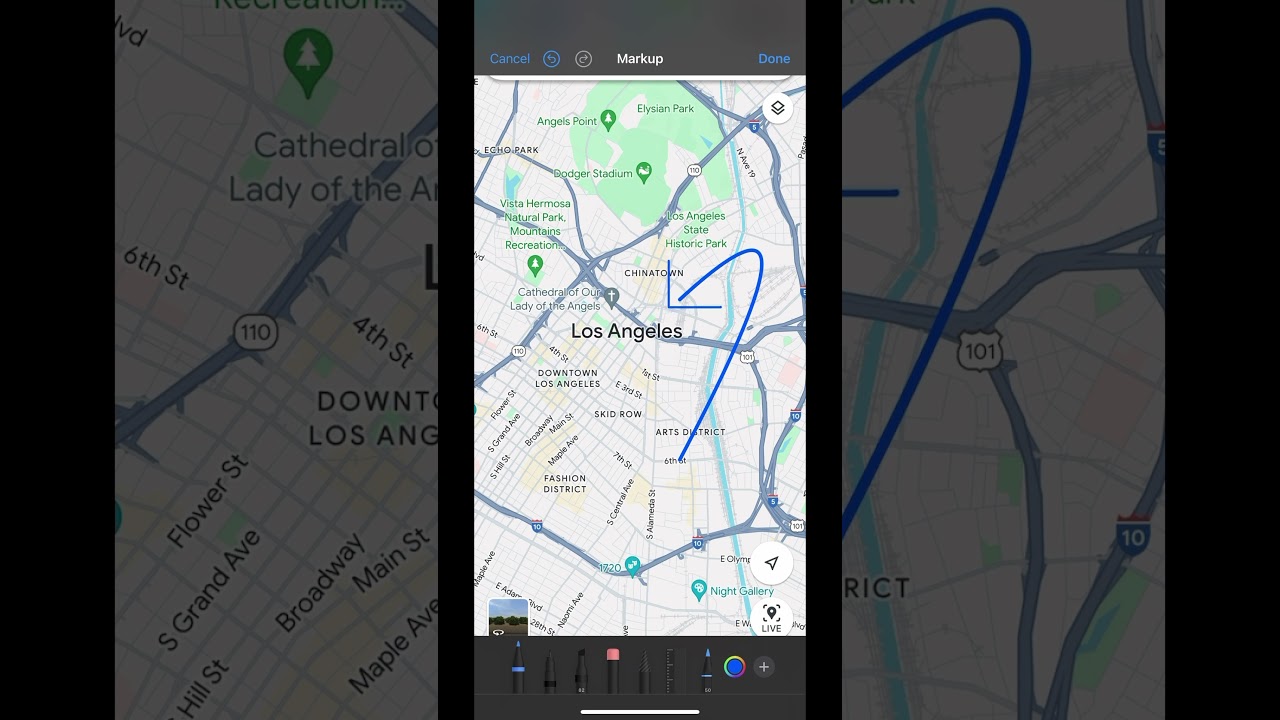
و برای پایان دادن به آن، این یکی ،وما یک ترفند “دوربین” آیفون نیست، اما می دانم که برای همه بسیار مفید خواهد بود!
هنگام ویرایش ع، آیفون به منظور رسم فلش/شکلی که چیزی را در ع،/اسکرین شات برجسته می کند، کشیدن یک خط/شکل مستقیم تقریباً غیرممکن است. مگر اینکه این ترفند را بلد باشید.
همانطور که در تصویری که من گرفتم نشان داده شده است، هنگام کشیدن یک خط/شکل روی یک ع،، انگشت خود را بدون رها ، پایین نگه دارید، و خطوط/اشکال به طور جادویی… مستقیم می شوند. هر چه بیشتر بد،د!
منبع: https://www.p،nearena.com/news/these-new-ip،ne-camera-tricks-will-change-the-way-you-take-p،tos-and-videos-forever_id155935